在Altium Designer软件画器件原理图时会遇到需要画很多个引脚的情况,如果一个一个修改则会费时费力,这时就得需要一种可靠有效的方法。本文利用SCHLIB List实现这一功能。1、在AD17 中新建一元器件,同时打开一个空EXCEL表格。在EXCEL中输入以下内容如下(这里以AT24C02为例)
其中红 {MOD}为必填项。x1,y1为引脚位置。在使用时建议x1填一样的,表示横坐标一致;y1间距使引脚上的字符不重合。如下图为STM32F103ZET6填的:
最后通过手动修改引脚位置。2、打开新建的元器件界面在最右下角的SCH中选择SCH->SCHLib List,如下图:
修改view为Edit,如下图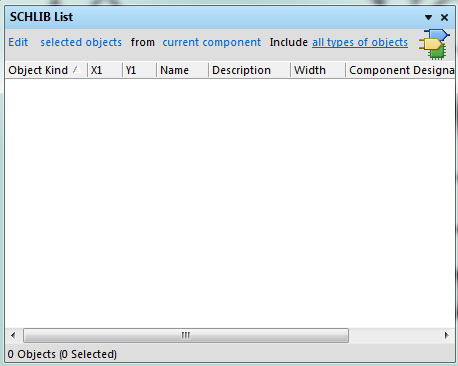
在EXCEL表格中选中所填的内容在上图中单击右键,选择 Smart Drid Insert,如下图为选择后的。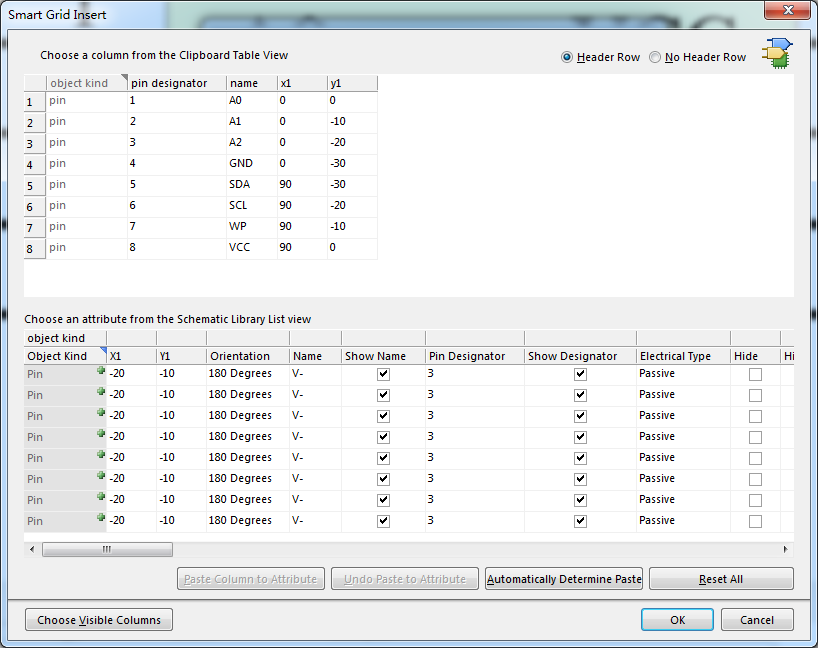
点击Auto...然后点击OK。如下图为自动生成的,这时添加边框就可以了。注意将边框属性中的Transparent勾上。
注意:现在很多官网都会提供器件的原理图及其封装的,当需要设计时应该首先查找官网是否提供比如STC就会提供,另外还可以到立创商城上下载。 希望大家都能安装一个PDF转word 工具,这样在填引脚名字时就会非常方便。

其中红 {MOD}为必填项。x1,y1为引脚位置。在使用时建议x1填一样的,表示横坐标一致;y1间距使引脚上的字符不重合。如下图为STM32F103ZET6填的:

最后通过手动修改引脚位置。2、打开新建的元器件界面在最右下角的SCH中选择SCH->SCHLib List,如下图:

修改view为Edit,如下图
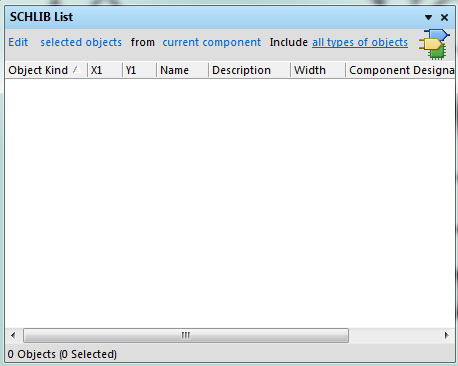
在EXCEL表格中选中所填的内容在上图中单击右键,选择 Smart Drid Insert,如下图为选择后的。
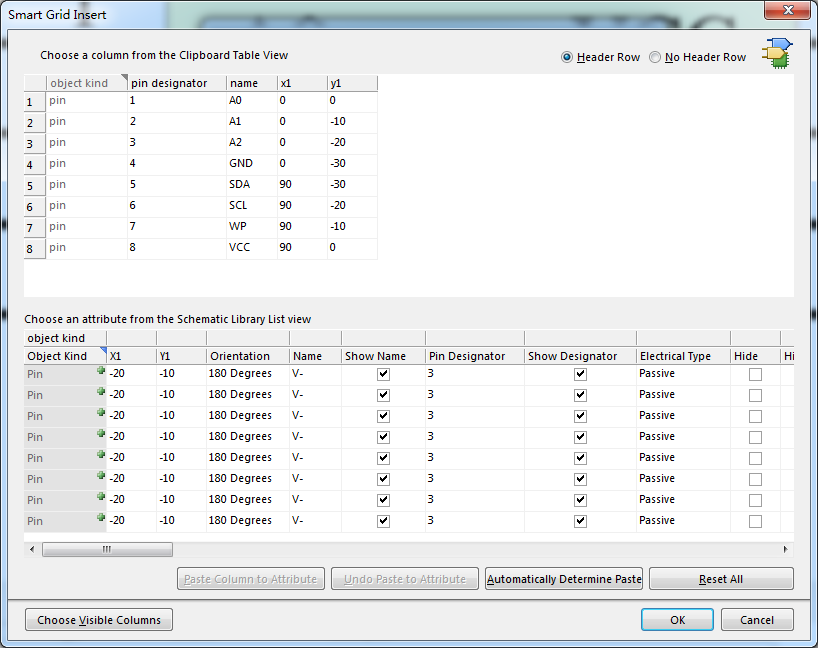
点击Auto...然后点击OK。如下图为自动生成的,这时添加边框就可以了。注意将边框属性中的Transparent勾上。

注意:现在很多官网都会提供器件的原理图及其封装的,当需要设计时应该首先查找官网是否提供比如STC就会提供,另外还可以到立创商城上下载。 希望大家都能安装一个PDF转word 工具,这样在填引脚名字时就会非常方便。